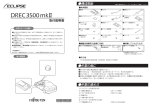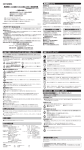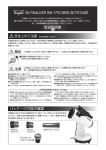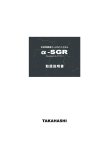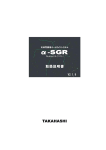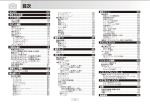Download デジアイピース KDE-20D 取扱説明書
Transcript
ケンコー デジアイピース このたびはデジアイピース「KDE-20D」をお買い上げいただき、ありがとうございます。 ��アイ�ースマニュアル.indd 1 13.5.23 9:38:15 AM 2 ��アイ�ースマニュアル.indd 2 13.5.23 9:38:15 AM デジアイピース「KDE-20D」をお買い上げいただき、 ■天体ショーなど大切な撮影の前には必ず同様な撮影条件の元で事前にテスト撮影を行ってください。 デジアイピース デジアイピース ■液晶モニターに使用されている液晶パネルは、非常に高精度な技術で作られておりますが、画素欠けや常時点灯があります。 液晶パネルメーカの保証値となります。また記録される画像には影響されません。 3 ��アイ�ースマニュアル.indd 3 13.5.23 9:38:16 AM 安全上のご注意 故障の原因となる場合があります。 ■デジアイピースに水をかけたり、濡らしたりしないでください。製品内部に水が入ると火災や感電、故障の原因となります。 デジアイピースに デジアイピース 本体 デジアイピース 4 4 ��アイ�ースマニュアル.indd 4 13.5.23 9:38:16 AM 安全上のご注意 デジアイピース および ■デジアイピースを 時間/枚数 クロス 映像 5 5 ��アイ�ースマニュアル.indd 5 13.5.23 9:38:17 AM 製品紹介 デジアイピース KDE-20D 取扱説明書 デジアイピース KDE-20D 6 ��アイ�ースマニュアル.indd 6 13.5.23 9:38:22 AM 製品紹介 1. USB 端子 2. ストラップホール 3. 充電 LED 4. OK(録画 ) ボタン 5. 液晶モニター (マルチ選択ボタン) 6. 電源スイッチ 7. マイク 8. モードボタン 9. micro SD カードスロット 10. レンズ 7 ��アイ�ースマニュアル.indd 7 13.5.23 9:38:26 AM 製品紹介 マルチ選択ボタン 液晶モニターの 4 辺を軽く押すとマルチ選択ボタンになります。 上ボタン(メニューの選択/ファイルの選択) 左ボタン (メニューボタン) 右ボタン(基本設定メニューに移行) 下ボタン(メニューの選択/ファイルの選択) 8 ��アイ�ースマニュアル.indd 8 13.5.23 9:38:26 AM ご使用の前に アルカリ乾電池に関する安全上の注意(対象:アルカリ乾電池使用デジアイピース) 付属のアルカリ乾電池をご使用の前に必ず、下記の安全上の注意をお読みください。 ᰑショート、分解、加熱、充電(+)( 、−)の逆方向にセットしないでください。使用済みの電池を火に入れるなどしないでください。 また、新しい乾電池と使用した乾電池を混用で使用しないでください。使い切った乾電池はすぐにデジアイピースから取り出してください。 ᰒデジアイピースは電源が切れていても微弱電流が流れています。長期間(およそ1ヶ月以上) デジアイピースを使用しない場合は、乾電池を取り外して保管してください。 ᰓ乾電池は乳幼児の手の届かない所に置き、乾電池を飲み込んだ場合は、 すぐに医師に相談してください。乾電池のアルカリ液がもれて、 皮膚や衣服に付着した場合は、 失明やケガなどの恐れがありますので、 きれいな水で洗い流し、 すぐに医師の診断・治療を受けてください。 ᰔ同梱品の乾電池はサンプルです。使用可能時間が一般的な乾電池に比べて短い場合があります。 ᰕ使用済みの乾電池は、 お住まいの自治体が定めた方法で処分してください。 リチウムイオン充電池に関する安全上の注意(対象:リチウムイオン充電池使用デジアイピース) 内蔵のリチウムイオン充電池をご使用の前に必ず、下記の安全上の注意をお読みください。 ᰑ初回使用時はフル充電してください。汎用ACアダプターで充電しないでください。故障の原因になる場合があります。 ᰒショート、分解、加熱をしないでください。 ᰓ液漏れ等の異常が発見された場合、 ただちに使用を中止し、お買い上げ先等にお申し出ください。 電解液が、 皮膚や衣服に付着した場合は、 失明やケガなどの恐れがありますので、 きれいな水で洗い流し、 すぐに医師の診断・治療を受けてください。 ᰔリチウムイオン充電池をデジアイピースから取り出さないでください。電池交換についてはサポートセンターにお問合せください。 ᰕリサイクルのお願い 不要になった電池は貴重な資源を守るために廃棄しないで 充電式電池リサイクル協力店へお持ちください。 〈最寄りのリサイクル協力店へ〉 詳細は、社団法人 電池工業会ホームページをご参照ください。 ・ホームページ http://www.baj.or.jp/ ● 使用済み充電式電池の取扱注意事項 − プラス端子、 マイナス端子をテープ等で絶縁してください。 − 皮覆をはがさないでください。 − 分解しないでください。 9 9 ��アイ�ースマニュアル.indd 9 13.5.23 9:38:27 AM ご使用の前に 充電 お使いのパソコンのUSBバスで充電します。 充電LED:充電を開始すると充電LEDが赤色に点灯します。充電完了後、 赤色LEDが消灯して緑色LEDが点灯します。充電時間は約3時間です。 電源スイッチをON (オン) 側にスライドして起動すると、 液晶モニターが表示されます。 電源スイッチをOFF側へスライドして、 電源を切ると、 液晶モニターの表示が消えます。 バッテリー残量が少なくなった時には、 ファイルを保存して 電源をオフするように表示される場合があります。 10 10 ��アイ�ースマニュアル.indd 10 13.5.23 9:38:27 AM ご使用の前に micro SD/SDHCメモリーカード (別売) を使用する場合 本製品で撮影した画像は、micro SDメモリーカードに記録されます。 micro SDメモリーカード (別売) をデジアイピース下面のmicro SD/SDHCカード スロットにセットしてください。 動画・静止画撮影をすると自動的にmicro SDメモリーカードに記録されます。 ●このデジアイピースに使用できるメモ リーカードの仕様は、micro SDメモリー カード128MB∼2GB、 micro SDHCメ モリーカード32GBまでです。その他の 種類のカードを使用しますと、製品及び カードが故障する可能性があります。 micro SD/SDHCメモリーカードを取り付ける micro SDメモリーカードはデジアイピース下側面のmicro SDメモリーカードスロットにセットします。 1. micro SDメモリーカードの接触面が液晶モニター側になるようにして、micro SDメモリーカードスロットにカチッと音がするまで 押し込みます。 2. micro SDメモリーカードを取り外す時は、micro SDメモリーカードがカチッと音がするまで軽く押し込みます。 micro SDメモリーカードが少し飛び出ます。 ◆ 新しいmicroSDメモリーカードを使用される際は、あらかじめmicro SDメモリーカードのフォーマット (初期化) (P.13参照) をしてください。 ◆ 撮影した画像に付けられるファイル名の番号(PICTXXXX) はmicro SDメモリーカード内の画像を消去しても連続し てカウントされます。 micro SD/SDHC カードスロット ● 差し込みにくい時は、挿入する方向が間違っている可能性があります。無理に挿入しないでください。 ● micro SDメモリーカードをデジアイピース本体から着脱する場合は、必ずデジアイピースの電源をオフにした状態で行って ください。 ● すべてのmicro SDメモリーカードで動作を保証するものではありません。 ● 他のカメラ等で撮影したファイルが保存されたmicro SDメモリーカードをセットすると誤動作する場合があります。 必ずデジアイピースでフォーマットしてから使用してください。 12 11 ��アイ�ースマニュアル.indd 11 13.5.23 9:38:28 AM ご使用の前に micro SD/SDHCメモリーカードを使用する前に 新しいmicro SDメモリーカード micro SDメモリーカード セット デジアイピースはmicro SDメモリーカード デジアイピース デジアイピースから micro SDメモリーカード micro SDメモリーカード micro SD micro SDメモリーカード micro SDメモリーカード micro SDメモリーカード デジアイピース デジアイピースで デジアイピースで デジアイピースで micro SDメモリーカード micro SDメモリーカード デジアイピースの micro SDメモリーカード micro SDメモリーカード 13 12 ��アイ�ースマニュアル.indd 12 13.5.23 9:38:29 AM ご使用の前に ● micro SDメモリーカードをこのデジアイピースで使用する前には、必ずフォーマットを行ってください。 ● フォーマットを行うとmicro SDメモリーカードに記録された全てのデータが消去され、初期化されますのでご注意ください。 ● micro SDメモリーカードのフォーマットは、必ず本製品のフォーマット機能で行ってください。 (パソコン上でフォーマットした場合、動作保証できません。) ● フォーマットする前に必要に応じてファイルをパソコンやCDにコピーしてください。 2. 1. 電源をオンにします。 動画 2. マルチ選択ボタンの左を押して、動画設定画面を表示します。 4. マルチ選択ボタンの上または下を押して「フォーマット」を選択し、OKボタンを押します。 5. マルチ選択ボタンの上または下を押して「キャンセル」または「実行」のいずれかを選択し、 OKボタンを押して決定します。 キャンセル:フォーマットしません。 M 戻る 実行 :フォーマットします。 6. 基本設定画面に戻ります。 モードボタンを押して撮影画面に戻ります。 ◆ お使いのmicro SDメモリーカードの容量等により フォーマット処理に時間がかかることがあります。 ◆ 赤茶地が選択されています。 3. 基本設定 サイズ 日付/時刻の記録 録音 録画時間 3. マルチ選択ボタンの右を押して「基本設定」を選択し、「基本設定メニュー」を表示します。 HD 日付/時刻 オン 2分 OK 設定 5. 動画 基本設定 フォーマット Language リセット 電源周波数 日付/時刻の設定 M 戻る 次へ 日本語 次へ 60Hz 次へ フォーマッ OK ト設定 動画 基本設定 フォーマット 次へ Language 日本語 キャンセル リセット 次へ 実行 電源周波数 60Hz 日付/時刻の設定 次へ M 戻る フォーマッ OK ト設定 14 13 ��アイ�ースマニュアル.indd 13 13.5.23 9:38:29 AM ご使用の前に 日付/時刻の設定 動画 デジアイピースを使用する前に、 日付/時刻を設定します。 2. マルチ選択ボタンの左ボタン (以降マルチ選択ボタンの記載を省略)押して、 動画設定画面を表示します。 5. 年月日の表示順序を上または下ボタンを押して選択 します。 YYYY (年)/MM (月)/DD(日) を表わします。 西暦のみ表示できます。 6. 右ボタンを押して「年」を設定します。 選択している数値(赤茶地の数字)が変更できます。 上または下ボタンを押して設定します。 7. 右ボタンを押して次の項目に移動し、 上または下ボタンを押して数値を設定します。 同様に全ての数値を設定します。 基本設定 サイズ 日付/時刻の記録 録音 音声録音 1. 電源をオンにします。 3. 右ボタンを押して「基本設定」を選択し、 「基本設定メニュー」を表示します。 4. 上または下ボタンを押して「日付/時刻の設定」を 選択し、OKボタンを押します。 4. 2. M 戻る 動画 M 戻る OK 設定 3. 基本設定 フォーマット Language リセット 電源周波数 日付/時刻の設定 HD 日付/時刻 オン 2分 次へ 日本語 次へ 60Hz 次へ フォーマッ OK ト 設定 5. 動画 基本設定 フォーマット Language リセット 電源周波数 日付/時刻の設定 M 戻る 次へ 日本語 次へ 60Hz 次へ フォーマッ OK ト 設定 設定 YYYY / MM / DD 2011 / 01 / 10 20 : 00 : 00 OK 設定 8. すべての設定が終了しましたら、 OKボタンを押して決定します。 9. 基本設定画面に戻ります。 モードボタンを押して撮影画面に戻ります。 ◆ 日付/時刻は、動画・静止画共にファイルデータとして記録されますので できるだけ正確に設定してください。 15 14 ��アイ�ースマニュアル.indd 14 13.5.23 9:38:30 AM デジアイピースの を確認します。 P.7∼8 「ボタンの機能を紹介します」 「マルチ選択ボタン」をご覧ください。 5 2013.01.01.00:00:00 2 HD HD 5 2013.01.01.00:00:00 VGA サイズ D1 (ソフトウェア補間になります) HD (ソフトウェア補間になります) 日付/日時 「録画時間」 「サイズ」の選択により異なります。P.19「録画時間」、P.17「サイズ」をご覧ください。 15 ��アイ�ースマニュアル.indd 15 13.5.23 9:38:30 AM デジアイピースの モードボタンを押して「静止画モード 」にします。 2.液晶モニターで被写体を確認します。 2 5M 5M 5M (ソフトウェア補間になります) サイズ 1.3M (ソフトウェア補間になります) 16 ��アイ�ースマニュアル.indd 16 13.5.23 9:38:31 AM 撮影メニュー 1. 動画メニュー 動画 動画モードの設定をします。 サイズ 日付/時刻の記録 録音 録画時間 1. 動画モードの時、左ボタンを押します。 2. 上または下ボタンを押して項目を選択し、OKボタンを押してサブメニューを表示します。 M 戻る サイズ(初期設定:HD) 基本設定 HD 日付/時刻 オン 2分 OK 設定 1. 動画サイズを設定します。 動画 1. 「サイズ」を選択してサブメニュ−を表示します。 2. 上または下ボタンを押して下記のいずれかを選択し、OKボタンを押して決定します。 VGA:640×480 (27fps) サイズ VGA 日付/時刻の記録 録音 D1 HD 録画時間 基本設定 HD 日付/時刻 オン 2分 D1:720×480 (30fps) (ソフトウェア補間になります) HD:1280×960 (26fps) (ソフトウェア補間になります) M 戻る OK 設定 ◆ サイズが大きい程高画質になりますが、同じ容量のmicro SDメモリーカードに記録できる時間は短くなります。 ◆ HDサイズも標準画質になります。 ◆ フレームレートは、撮影条件等により変動する場合があります。あらかじめご了承ください。 15 17 ��アイ�ースマニュアル.indd 17 13.5.23 9:38:31 AM 撮影メニュー 日付/時刻の記録(初期設定:日付/時刻) 1. 動画 動画再生時、日付/時刻を表示します。 サイズ 日付/時刻の記録 録音 録画時間 1. 「日付/時刻の記録」を選択してサブメニューを表示します。 2. 上または下ボタンを押して下記のいずれかを選択し、OKボタンを押して決定します。 オフ :日付/時刻を表示しません。 基本設定 HD 日付/時刻 オン 2分 日付 :日付を表示します。 M 戻る 日付/時刻:日付/時刻を表示します。 OK 設定 1. 動画 基本設定 サイズ HD オフ 日付/時刻の記録 日付/時刻 録音 日付 オン 日付/時刻2分 録画時間 M 戻る OK 設定 ◆ 撮影した動画に記録されます。日付または日付/時刻を選択する場合はできるだけ正確な日付/時刻を設定 してください。P.14「日付/時刻の設定」をご覧ください。 15 18 ��アイ�ースマニュアル.indd 18 13.5.23 9:38:32 AM 撮影メニュー 録音(初期設定:オン) 1. 2. 動画 動画撮影時に音声の録音を設定します。 サイズ 日付/時刻の記録 録音 録画時間 1. 「録音」を選択してサブメニューを表示します。 2. 上または下ボタンを押して下記のいずれかを選択し、 OKボタンを押して決定します。 基本設定 動画 HD 日付/時刻 オン 2分 サイズ 日付/時刻の記録 録音 オフ オン 録画時間 基本設定 HD 日付/時刻 オン 2分 オフ:音声を録音しません。 オン:音声を録音します。 撮影(録画)時間(初期設定:2分) 動画撮影時の1ファイルの撮影時間を設定します。 1. 「録画時間」を選択してサブメニュ−を表示します。 2. 上または下ボタンを押して下記のいずれかを選択し、 OKボタンを押して決定します。 2分:連続撮影で1ファイル2分間録画して自動的に 次のファイルに2分間録画を繰り返します。 5分:連続撮影で1ファイル5分間録画して自動的に 次のファイルに5分間録画を繰り返します。 M 戻る OK 設定 1. M 戻る OK 設定 2. 動画 サイズ 日付/時刻の記録 録音 録画時間 M 戻る 基本設定 HD 日付/時刻 オン 2分 OK 設定 動画 サイズ 2分 日付/時刻の記録 録音 5分 15分 録画時間 M 戻る 基本設定 HD 日付/時刻 オン 2分 OK 設定 15分:連続撮影で1ファイル15分間録画して自動的に 次のファイルに15分間録画を繰り返します。 ◆ ファイルとファイルの間には、空白時間があります。あらかじめご了承ください。 ◆ご使用のmicroSDメモリーカードの容量が一杯になると上書き保存され、古いデータが消去されますのでご 注意ください。 15 19 ��アイ�ースマニュアル.indd 19 13.5.23 9:38:32 AM 撮影メニュー 静止画メニュー 静止画モードの設定をします。 1. 1. 静止画モードの時、左ボタンを押します。 静止画 2. 上または下ボタンを押して項目をを選択し、OKボタンを押してサブメニューを表示します。 サイズ 連写 セルフタイマー M 戻る 基本設定 5M オフ オフ OK 設定 サイズ(初期設定:5M) 静止画サイズを設定します。 2. 1.「サイズ」を選択してサブメニューを表示します。 2. 上または下ボタンを押して下記のいずれかをを選択し、OKボタンを押して決定します。 5M:約500万画素(ソフトウェア補間) 1.3M:約120万画素(ソフトウェア補間) 静止画 サイズ 5M 連写 1.3M セルフタイマー M 戻る 基本設定 5M オフ オフ OK 設定 ◆ サイズが大きいほど高画質になりますが、同じ容量のmicroSDメモリーカードに記録できる枚数は少なくな ります。 15 20 ��アイ�ースマニュアル.indd 20 13.5.23 9:38:32 AM 撮影メニュー 1. 連写(初期設定:オフ) 静止画 シャッターを一回押すと連続して3枚の静止画を撮影します。 サイズ 連写 セルフタイマー 1.「連写」を選択してサブメニューを表示します。 2. 上または下ボタンを押して下記のいずれかを選択し、OKボタンを押して決定します。 基本設定 5M オフ オフ オン:連写します。 オフ:連写しません。 M 戻る OK 設定 2. 静止画 サイズ 連写 オン セルフタイマー オフ M 戻る 基本設定 5M オフ オフ OK 設定 ◆ 電源をオフにすると設定はオフに戻ります。 15 21 ��アイ�ースマニュアル.indd 21 13.5.23 9:38:33 AM 撮影メニュー 1. セルフタイマー(初期設定:オフ) 静止画 セルフタイマーの設定をします。 サイズ 連写 セルフタイマー 1.「セルフタイマー」を選択してサブメニューを表示します。 2. 上または下ボタンを押して下記のいずれかを選択し、OKボタンを押して決定します。 オフ:セルフタイマーを設定しません。 10S:シャッターを押してから10秒後に撮影します。 5S:シャッターを押してから5秒後に撮影します。 M 戻る 基本設定 5M オフ オフ OK 設定 2. 静止画 サイズ オフ 連写 10S セルフタイマー 5S M 戻る 基本設定 5M オフ オフ OK 設定 ◆ 電源をオフにすると設定はオフに戻ります。 15 22 ��アイ�ースマニュアル.indd 22 13.5.23 9:38:33 AM 再生モード 再生 モードボタンを押して「再生モード 」にします。 最後に撮影された動画または静止画が液晶モニターに表示されます。 動画の場合、最初のシーンが静止表示されます。 動画の再生 動画を再生します。 1.「再生モード 」にします。 2. 上または下ボタンを押して再生したい動画ファイルを選択します。 動画ファイルには「 マーク」が表示され、最初のシーンが表示されます。 1 再生モード 3. OKボタンを押すと再生開始します。OKボタンを押すと一時停止します。 再度OKボタンを押すと再生を再開します。 2 動画 動画再生モードの操作画面 6 7 3 8 2013.01.01.12:00:00 1 HD 00:00:15 2 3 HD サイズ 4 0001 ファイル番号 5 00:00:10 動画再生時間 6 00:00:10 5 0001 電池残量 7 00:00:15 録画時間 8 2013.01.01.12:00:00 撮影日時 4 ※表示は撮影状況等により異なります。 19 23 ��アイ�ースマニュアル.indd 23 13.5.23 9:38:34 AM 再生モード 静止画の再生 静止画を再生します。 1.「再生モード 」にします。 2. 上または下ボタンを押して再生したい静止画ファイルを選択します。 静止画ファイルには 再生マークの下に何も表示されません。(動画ファイルには、動画アイコン が表示されます。) 静止画再生モードの操作画面 3 1 再生モード 1 2 3 0009 ファイル番号 電池残量 0009 2 ※表示は撮影状況等により異なります。 20 24 ��アイ�ースマニュアル.indd 24 13.5.23 9:38:34 AM 機能設定 再生メニュー 再生メニュー 3. 再生モードの基本設定を行います。 再生 削除 サムネイル 1. デジアイピースの電源をオンにします。 2. モードボタンを押して「再生モード 」にします。 基本設定 次へ 実行 3. 左ボタンを押して再生メニューを表示します。 4. 上または下へ押して項目を選択し、OKボタンを押して、サブメニューを表示します。 M 戻る 削除 動画・静止画ファイルを削除します。 OK 設定 1. 再生 1.「削除」を選択し、サブメニューを表示します。 削除 サムネイル 2. 上または下ボタンを押して下記のいずれかを選択します。 1枚:表示されているファイルを削除します。 基本設定 次へ 実行 全て:すべてのファイルを削除します。 選択:ファイルを選択して削除します。 M 戻る ●1枚を選択する場合 A-1. あらかじめ削除するファイルを表示して「1枚」を選択します。 OK 設定 A-1. A-2. OKボタンを押すと表示されたファイルを削除します。 削除 一枚 全て 選択 M 戻る OK OK 設定 21 25 ��アイ�ースマニュアル.indd 25 13.5.23 9:38:35 AM 機能設定 再生メニュー ●全てを選択する場合 B-2. B-1. B-1.「全て」を選択し、OKボタンを押します。 B-2. 上または下ボタンを押して 下記のいずれかを選択し、 OKボタンを押して決定します。 全て削除しますか? 1枚 全て キャンセル 実行 選択 M 戻る キャンセル:削除しません。 実行 削除 OK 設定 :全てのファイルを削除します。 M 戻る OK ●選択で選択する場合 OK 設定 M 戻る OK OK 設定 C-2. C-1. C-1.「選択」を選択し、OKボタンを押します。 削除 B-2. 9画面のサムネイルが表示されます。 上または下ボタンを押して 黄色い枠を移動して選択します。 OKボタンを押すと選択したファイルが 削除されます。 1枚 全て 選択 M 戻る OK OK 設定 1 2 3 4 5 6 7 8 9 ●ファイルは、一度削除すると元に戻せません。削除する前によく確認し、 必要に応じてバックアップを取ってください。 22 26 ��アイ�ースマニュアル.indd 26 13.5.23 9:38:35 AM 機能設定 再生メニュー サムネイル 1. 再生 9画面のサムネイル表示されます。動画は最初のシーンが静止されて表示されます。 1.「サムネイル」を選択し、サブメニューを表示します。 2. 9画面のサムネイル表示されます。 基本設定 削除 サムネイル 次へ 実行 M 戻る OK 設定 3. 上または下ボタンを押して黄色い枠を移動して選択し、 OKボタンを押すと選択されたファイルが全面表示されます。 2. 1 2 3 4 5 6 7 8 9 23 27 ��アイ�ースマニュアル.indd 27 13.5.23 9:38:35 AM 基本設定 基本設定メニュー 1. 基本設定メニュー 動画 デジアイピースの基本機能を設定します。 基本設定 サイズ 日付/時刻の記録 録音 録画時間 1. デジアイピースの電源をオンにし、左ボタンを押して動画設定画面を表示します。 2. 右ボタンを押して「基本設定」メニューを表示します。 3. 上または下ボタンを押して項目を選択します。 M 戻る ◆ 赤茶地が選択されています。 ◆ 静止画モードからでも基本設定ができます。 HD 日付/時刻 オン 2分 OK 設定 2. 動画 基本設定 フォーマット Language リセット 電源周波数 日付/時刻の設定 フォーマット P.13「メモリーのフォーマット」をご覧ください。 M 戻る 次へ 日本語 次へ 60Hz 次へ フォーマッ OK ト 設定 25 28 ��アイ�ースマニュアル.indd 28 13.5.23 9:38:36 AM 基本設定 基本設定メニュー 言語(Language)(初期設定:日本語) 1. 動画 デジアイピースに表示する言語を選択します。 基本設定 フォーマット Language リセット 電源周波数 日付/時刻の設定 1「 . Language」を選択し、サブメニューを表示します。 2. 上または下ボタンを押して下記のいずれかを選択し、 OKボタンを押して決定します。 English(英語) 繁体中文(繁体中国語) 簡体中文(簡体中国語) 日本語 Русский(ロシア語) M 戻る 次へ 日本語 次へ 60Hz 次へ フォーマッ OK ト 設定 2. Language English 繁体中文 簡体中文 日本語 Русский M 戻る フォーマッ OK ト 設定 ◆ 日本語以外の言語を選択中に、リセットすると言語も日本語に戻ります。 25 29 ��アイ�ースマニュアル.indd 29 13.5.23 9:38:36 AM 基本設定 基本設定メニュー リセット 1. 動画 デジアイピースの設定を工場出荷の状態(初期設定) に戻します。 2. 上または下ボタンを押して下記のいずれかを選択し、 OKボタンを押して決定します。 キャンセル:初期設定に戻しません。 実行 基本設定 フォーマット Language リセット 電源周波数 日付/時刻の設定 1.「リセット」を選択し、サブメニューを表示します。 :初期設定に戻します。 M 戻る 次へ 日本語 次へ 60Hz 次へ フォーマッ OK ト 設定 2. ◆ 初期設定に戻しても日付/時刻はリセットされません。 動画 基本設定 フォーマット 次へ Language 日本語 リセット キャンセル 次へ 実行 電源周波数 60Hz NTSC 日付/時刻の設定 次へ M 戻る フォーマッ OK ト 設定 26 30 ��アイ�ースマニュアル.indd 30 13.5.23 9:38:37 AM 基本設定 基本設定メニュー 電源周波数(初期設定:60Hz) 1. 動画 撮影場所によって、正しい電源周波数を選択し、LEDまたは蛍光灯のチラツキを抑制します。 基本設定 フォーマット Language リセット 電源周波数 日付/時刻の設定 1「 . 電源周波数」を選択し、サブメニューに入ります。 2. 上または下ボタンを押して下記のいずれかを選択し、 OKボタンを押して決定します。 60Hz:電源周波数を60Hzにします。 50Hz:電源周波数を50Hzにします。 M 戻る 次へ 日本語 次へ 60Hz 次へ フォーマッ OK ト 設定 2. ◆ 日本では50Hzと60Hzの交流電流が使われています。静岡県富士川から新潟県の糸魚川あたりを境に 東側が50Hz、西側が60Hzです。 動画 基本設定 フォーマット Language リセット 60Hz 50Hz 電源周波数 次へ 日本語 5分 次へ 60Hz NTSC 日付/時刻の設定 次へ ◆ 設定により表示されるアイコンは異なります。 M 戻る フォーマッ OK ト 設定 日付/時刻の設定 P.14 「日付/時刻の設定」をご覧ください。 27 31 ��アイ�ースマニュアル.indd 31 13.5.23 9:38:37 AM プリント プリント KDE-20Dには、DPS(ダイレクトプリント)機能がありません。 カメラ店等(お店プリント)でプリントする場合 micro SD/SDHCメモリーカードをご持参ください。あらかじめプリントする静止画のファイル番号と枚数をメモしてください。 (P.24「静止画の再生」をご覧ください) ◆ パソコンを使用してCD-ROM等にコピーしてプリントを依頼する方法もあります。 ◆micro SD/SDHCメモリーカード内の必要なデータはCD-ROM等にバックアップをお取りください。 バックアップ後は、メモリーカードのフォーマット(P.13参照)を行うと、メモリーカードの最大容量が使用できるようになります。 プリンタ(自宅プリント)を使用してプリントする場合 1. 付属のUSB-PC接続ケーブルを使用し、デジアイピースとパソコンを接続します。(P.33「パソコンへ接続」をご覧ください) 2. 静止画をパソコンに取り込みます。 3. パソコンからプリントします。 ◆ micro SD/SDHCメモリーカードスロットのあるプリンタでは、直接micro SD/SDHCメモリーカードを挿入してプリントできます。 ◆お使いのプリンタの取扱説明書をご覧ください。 29 32 ��アイ�ースマニュアル.indd 32 13.5.23 9:38:38 AM パソコンとの接続 パソコンへ接続する 右図を参考にして、 デジアイピースとパソコンを接続します。 USB端子 (大きいUSB端子) 1. デジアイピースとパソコンの電源をオンにします。 2. 付属のUSB-PC接続ケーブルの小さいUSB端子(ミニUSB) を デジアイピースのUSB端子に接続します 。 3. もう一方のUSB端子(大きいUSB端子) をパソコンに接続します。 デジアイピースの液晶モニターは自動的にオフになります。 4. 初めてパソコンを接続するとパソコンのモニターに 「デバイスドライバーソフトウェアをインストールしています」と 小さく表示され、しばらくすると 「デバイスの使用準備が出来ました」と小さく表示されます。 USB端子 USB-PC接続ケーブル 5.「スタート」→「マイコンピューター」→「リムーバブルディスク」→ 「DCIM」→「100DSCIM」の順にクリックしてください。 USB端子(ミニUSB) 6.「100DSCIM」等をクリックしてフォルダを開いてください。 デジアイピースに保存されたすべての動画・静止画があります。 デジアイピースが お使いのコンピューターにより表示が異なる場合があります。 端子 別売りのmicroSDカードリーダを使用して動画・静止画ファイルをパソコンに取り込む方法もあります。パソコン初心者の方にお勧めです。 31 33 ��アイ�ースマニュアル.indd 33 13.5.23 9:38:38 AM パソコンとの接続 ー、SDメモリーカードが破損する恐れがあります。 USB-PC接続ケーブル micro SDメモリーカードを絶対に抜かないでください。 デジアイピース デジアイピース デジアイピース パソコンで再生する 動画・静止画を再生します。 1. デジアイピースとパソコンを付属のUSB-PC接続ケーブルで接続します。(P.33「パソコンへ接続する」をご覧ください。) 2. ファイルをパソコンに保存してください。 3. 対応OS(P.37「パソコンの動作環境」をご覧ください。)で、すべての静止画が再生できます。 同様に対応OSに標準装備の「Windows Media Player」で動画が再生できます。 32 34 ��アイ�ースマニュアル.indd 34 13.5.23 9:38:39 AM デジアイピース操作時のトラブル 内蔵充電池を充電してください。 (P.10参照) デジアイピースの 電源が突然切れる。 micro SDメモリー カードが 使用できない。 内蔵充電池を充電してください。 (P.10参照) 画像が保存される前に電池や micro SDメモリーカードを 取り外したのでは? 画像が保存される前にmicro SDメモリーカードを取り外さないでください。 (P.11、 12参照) micro SDメモリーカードに、 他のカメラで撮影した画像等が 含まれているのでは? micro SDメモリーカードを本製品でフォーマットしてください。 (P.13参照) 35 ��アイ�ースマニュアル.indd 35 13.5.23 9:38:39 AM 液晶モニター イメージセンサー 2.0 型 TFT 30 万画素 CMOS 動画サイズ 動画ファイル形式 静止画ファイル形式 最小照度 記録媒体 ズーム インターフェース 対応 OS 電源 満充電所要時間 サイズ VGA:640 × 480(27fps) MJPEG(AVI) JPEG 1Lux microSD/microSDHC( 最大 32GB まで ) デジタルズーム 8 倍 USB1.1/2.0 Windows XP(SP2)/ Vista(32bit)/ 7(32bit/64bit) 内蔵バッテリー(USB バス充電) 約 3 時間 約 59 × 59 × 45mm 重量 約 55g ※動画サイズ、静止画サイズは P.17、P.20 をご覧ください。 36 ��アイ�ースマニュアル.indd 36 13.5.23 9:38:40 AM 仕様 パソコンの動作環境 本体とパソコンをUSB接続にて使用する場合、以下の条件を満たすパソコンが必要となります。 Windows対応OS (32bit) XP(SP2)/ Vista(32bit)/7 Intel PentiumⅡ以上 450MHz (PentiumⅢ 1.0GHz以上を推奨) ポート 512MB以上(1GB以上を推奨) ※Mac OS X 10.3.6以降で動作いたしますがサポート外となります。 あらかじめご了承ください。 USB1.1/ 2.0 41 37 ��アイ�ースマニュアル.indd 37 13.5.23 9:38:40 AM Ver.1.0 ��アイ�ースマニュアル.indd 40 13.5.23 9:38:42 AM この